zabbix服务端和目标主机的部署见上一篇文章: http://t.csdn.cn/XD5Hc
Zabbix服务端监控目标主机
服务端启动zabbix服务后,在浏览器上访问:http://IP/zabbix
1.创建主机群主(名字自定义)
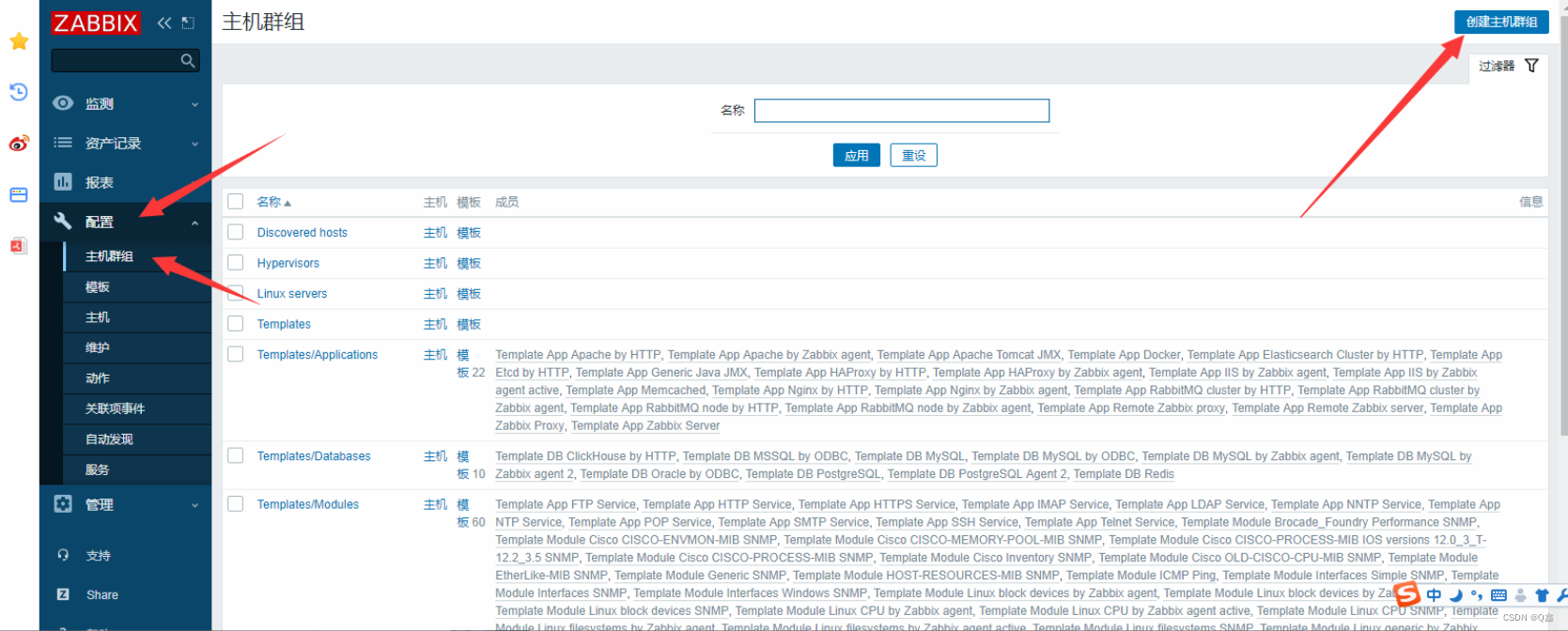
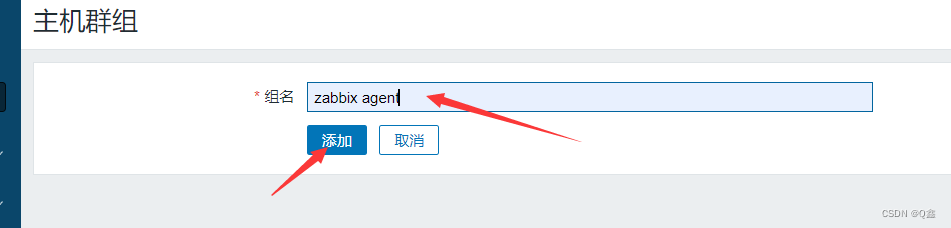
2.创建主机
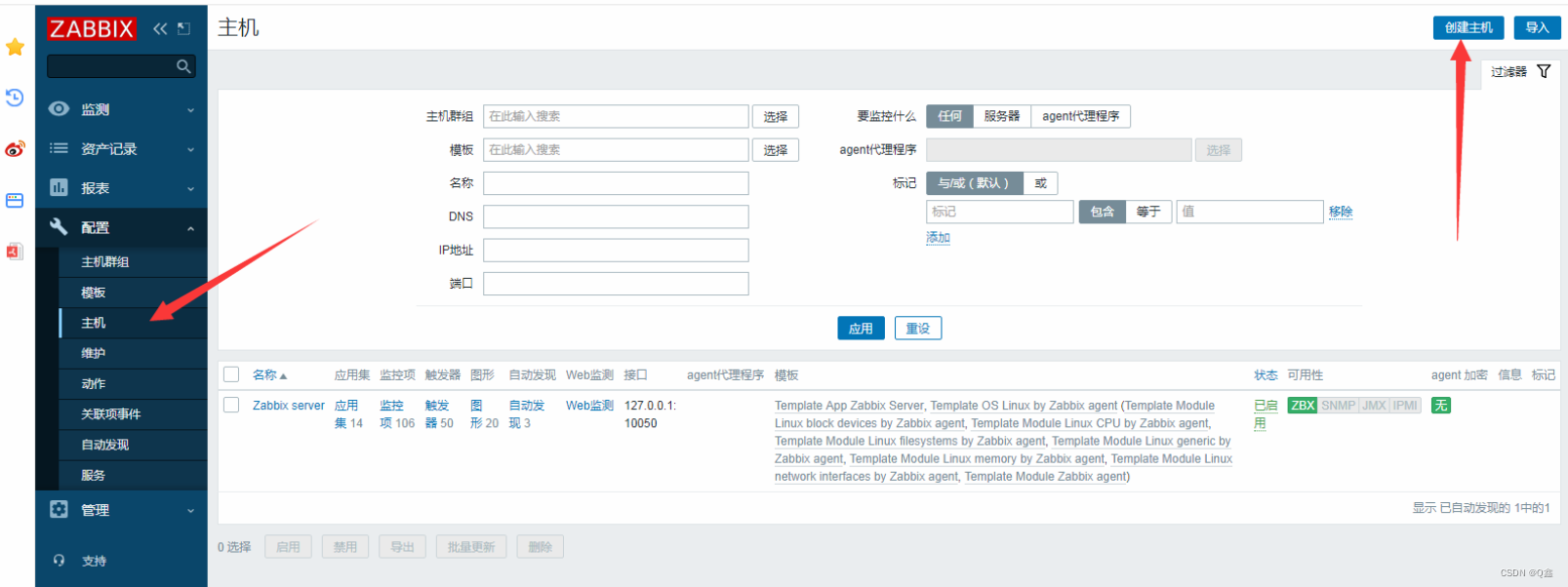 主机名称:自定义
主机名称:自定义
群组:选择刚刚创建的主机群组
ip地址:填写zabbix-agent的地址

主机被建立

监控Web服务
zabbix-agent端
1.安装web服务
[root@zabbix-agent ~]# yum -y install nginx
2.创建简单网站
[root@zabbix-agent ~]# mv /etc/nginx/nginx.conf /etc/nginx/nginx.conf.bak
[root@zabbix-agent ~]# cp /etc/nginx/nginx.conf.default /etc/nginx/nginx.conf
[root@zabbix-agent ~]# echo "hello zabbix-agent" > /usr/share/nginx/html/index.html
3.启动服务
[root@zabbix-agent ~]# systemctl start nginx
zabbix-server端
1.配置监控项
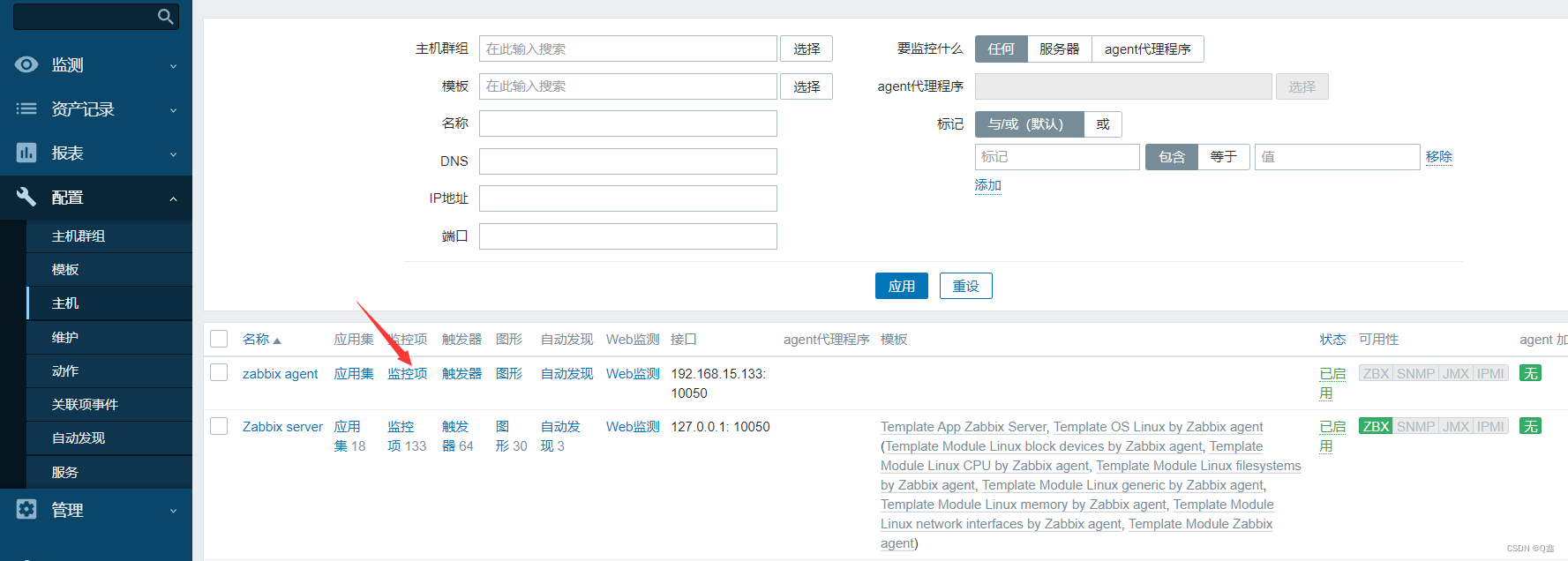
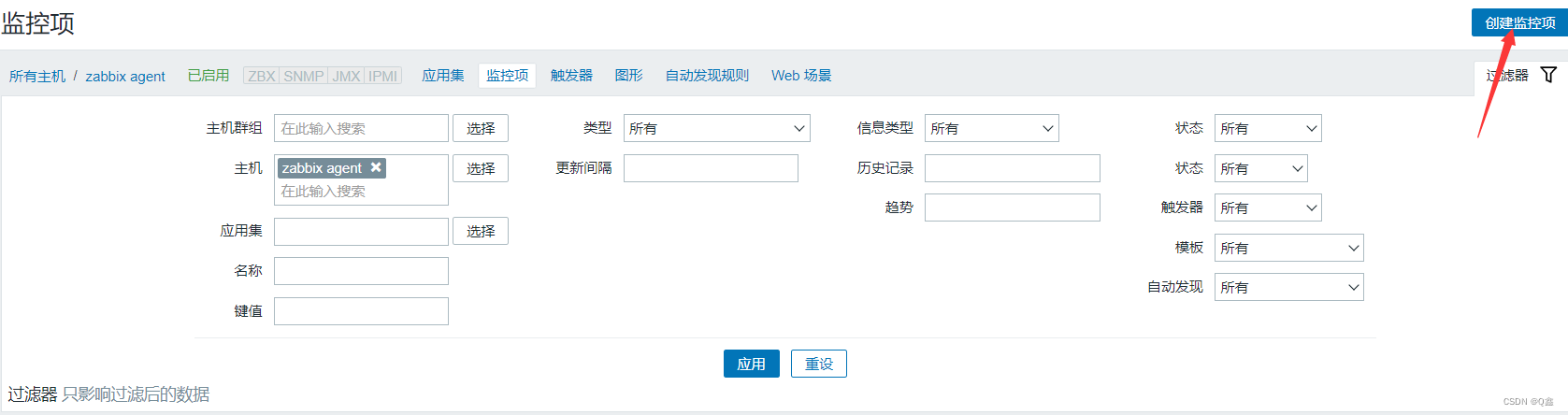
名称:自定义
键值:选择如下图
信息类型:浮点数
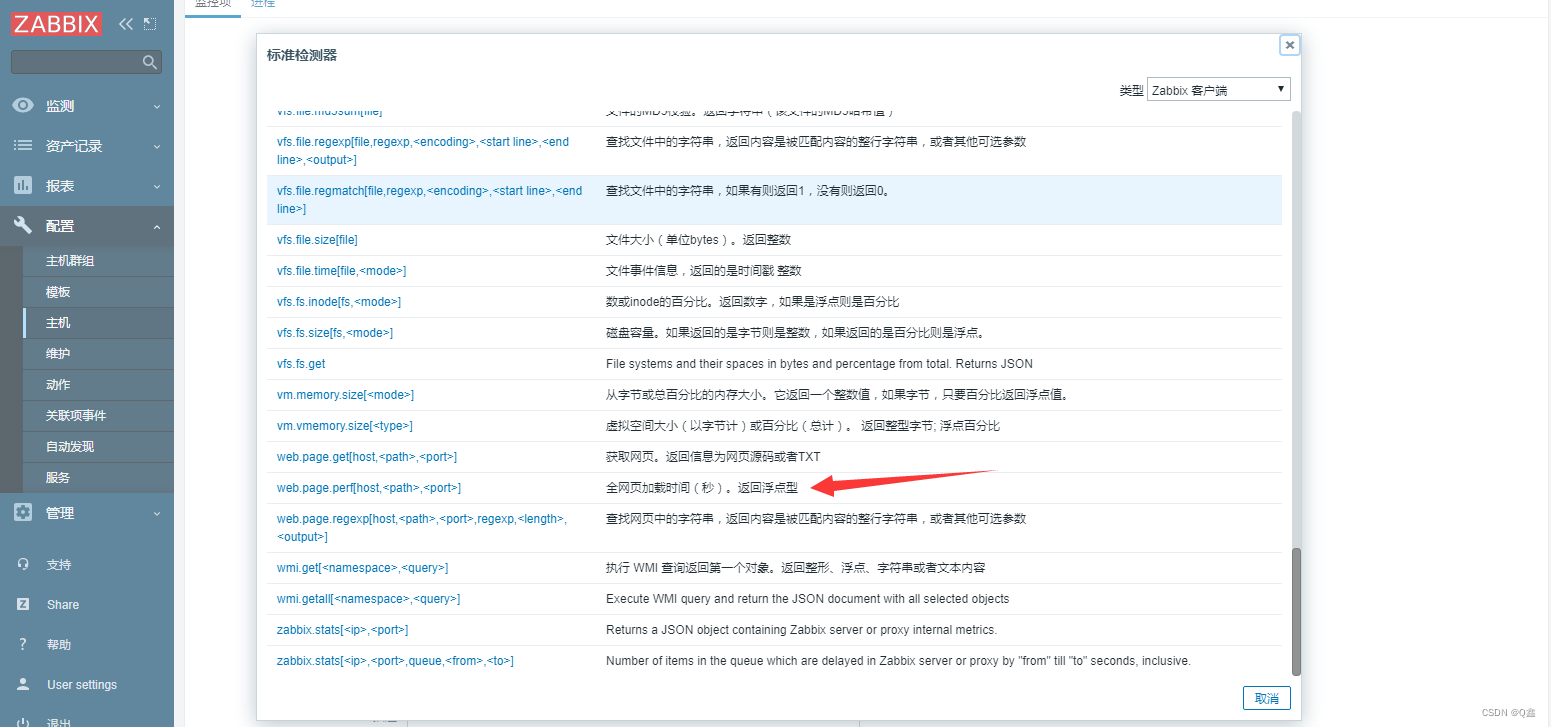
host:192.168.15.133 //zabbix-agent的ip地址
path:index.html
port:80

2.创建触发器
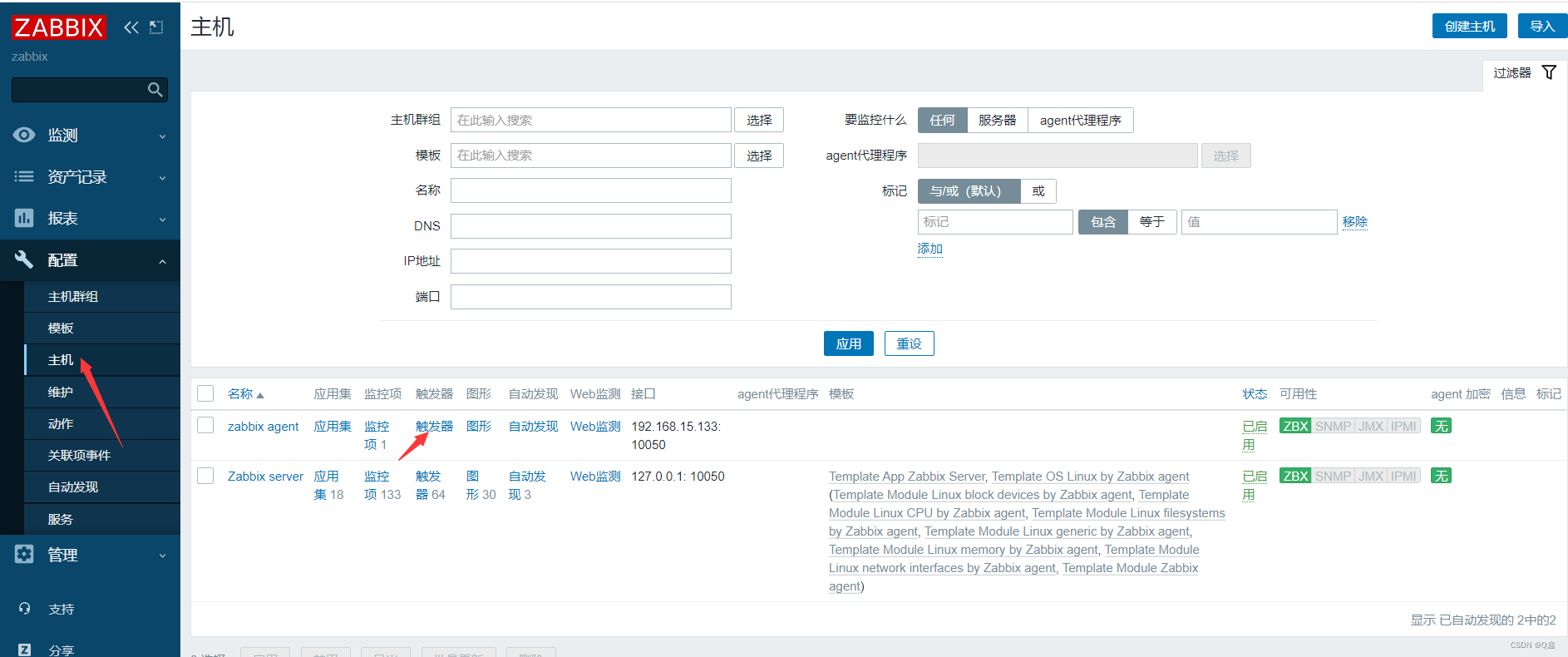
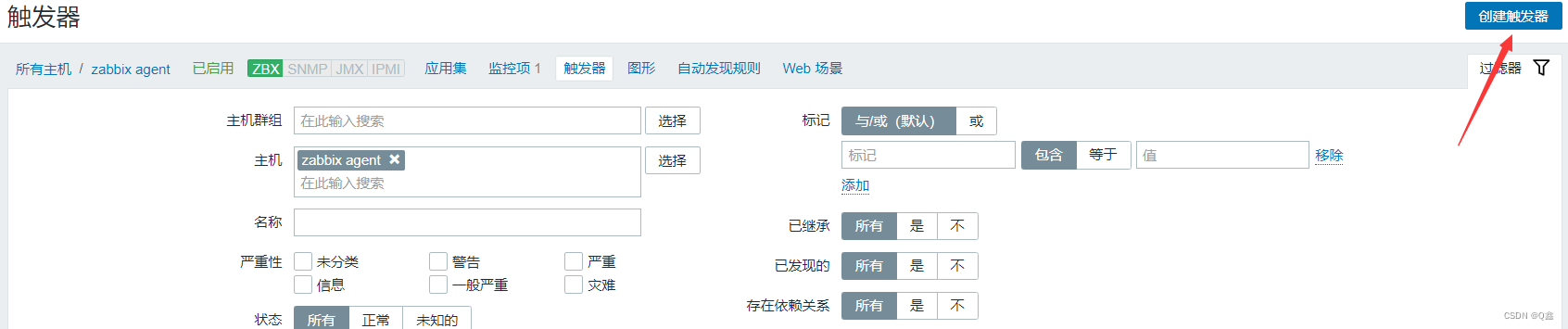
监控项:选择刚刚创建的
名称:自定义
严重性:自定义选择
表达式:见下图

为了更好的展示实验效果,我们将结果设置为>0.000003
完成监控项和触发器的添加后,状态变为可用。

3.去仪表盘查看报警
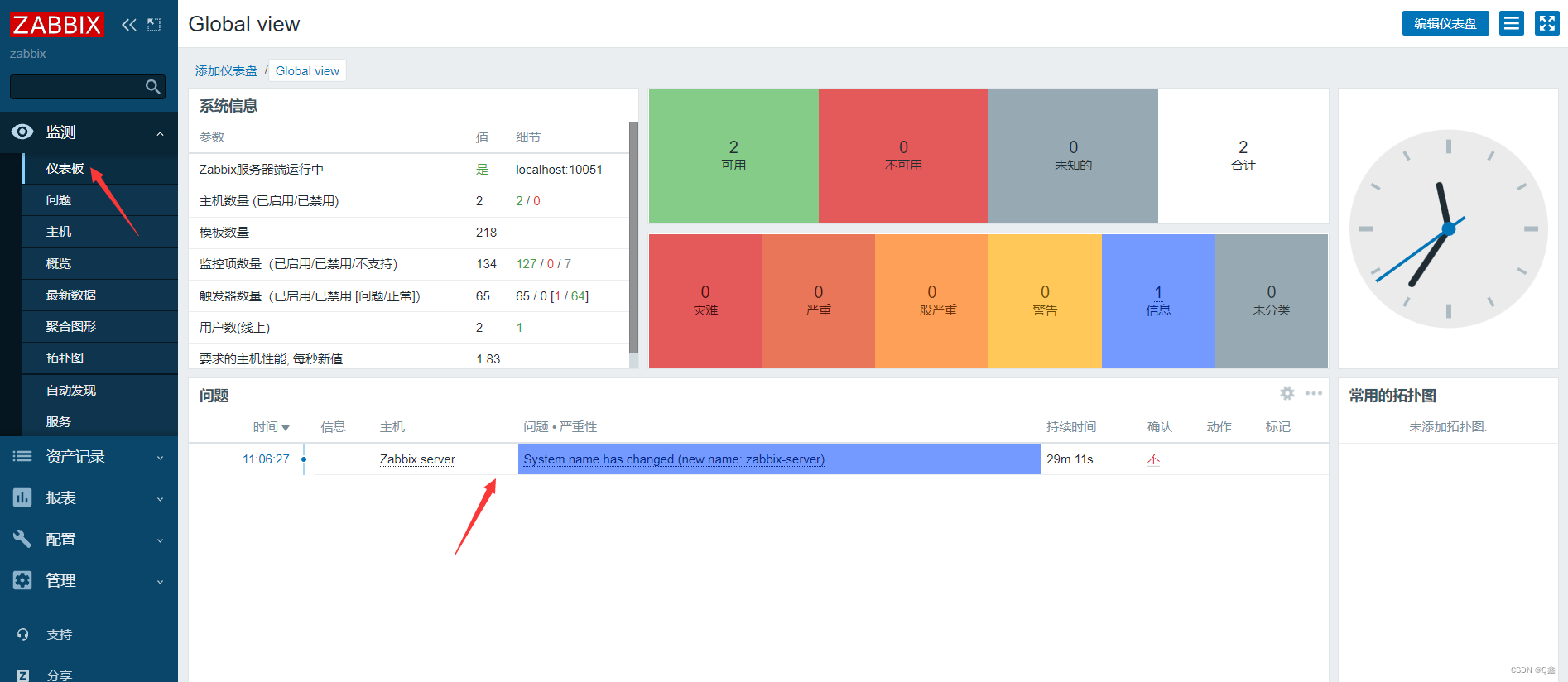
我们也可以创建监控图表来展示zabbix server端的监控效果
4.创建监控图表
配置------主机------图形------创建图形

名称:自定义
图形类型:层积的
监控项:之前创建的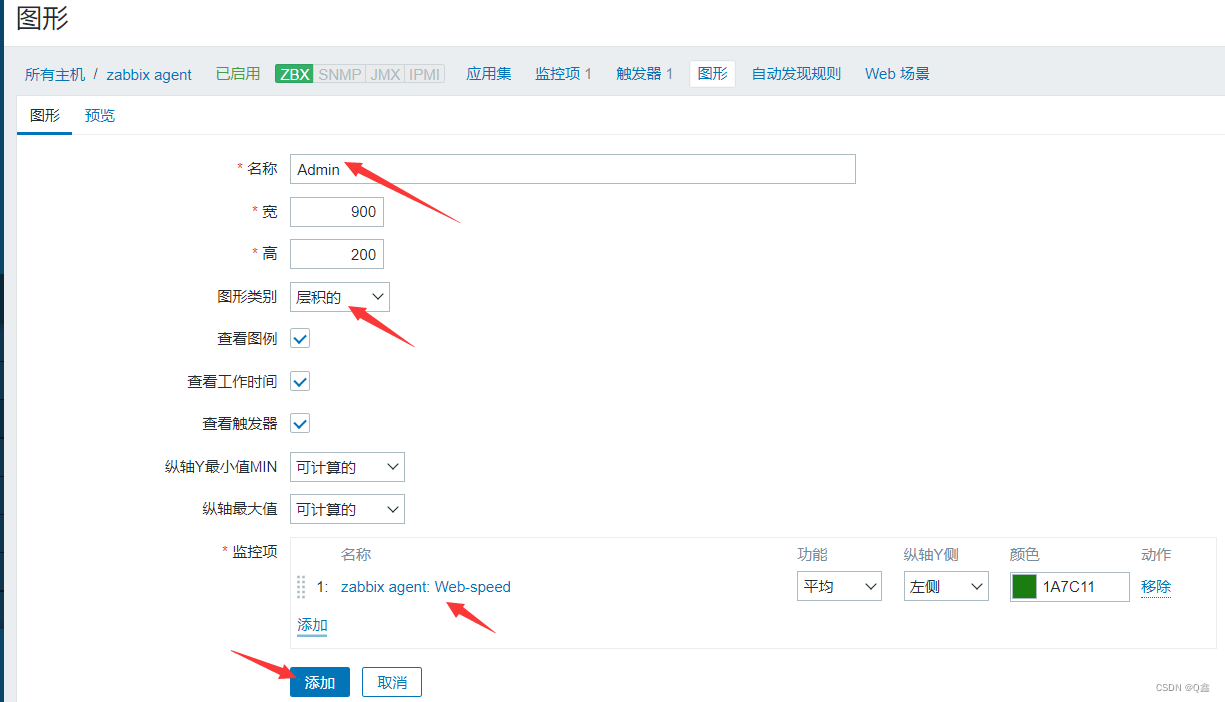
再去检测——>主机——>zabbix客户端查看图形
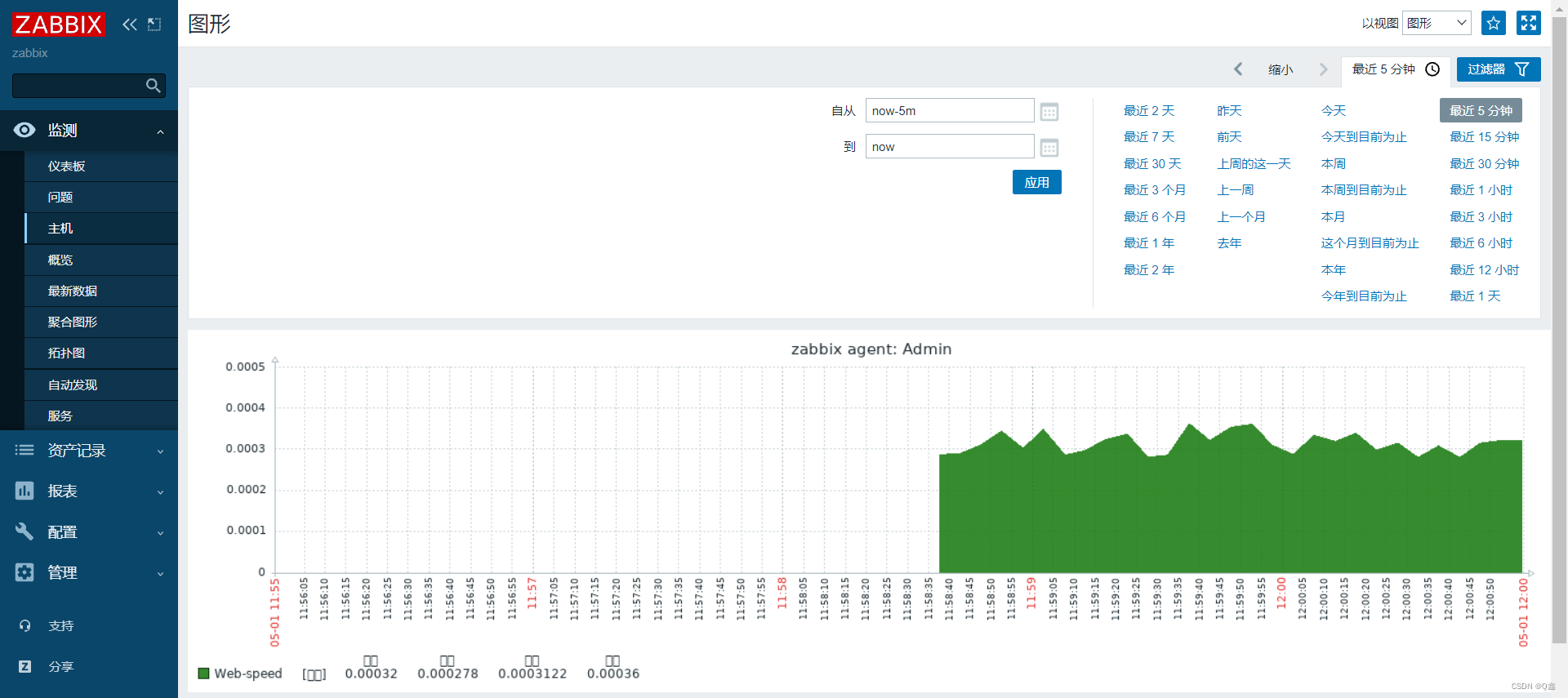
最后看到这个图说明图形创建成功,可以实时监控
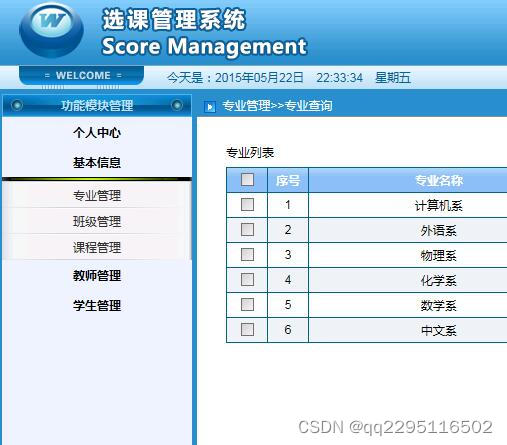
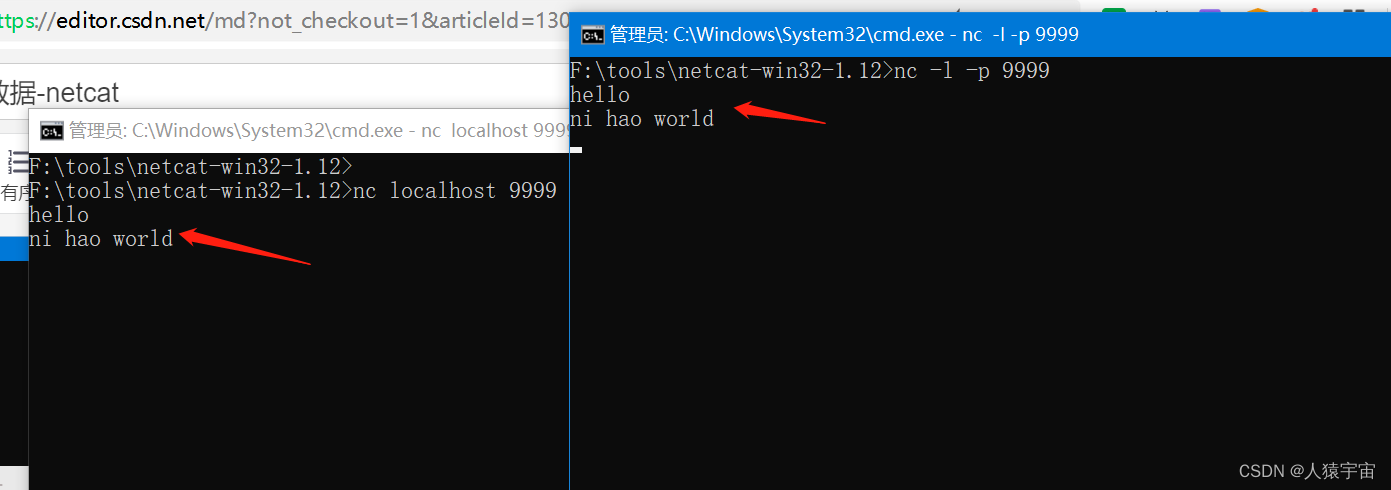


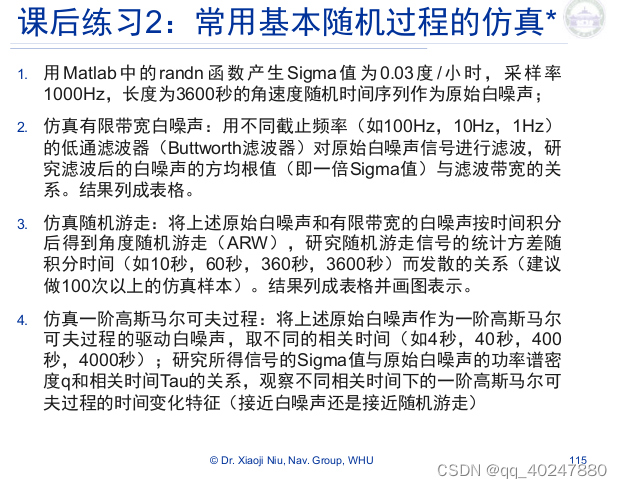
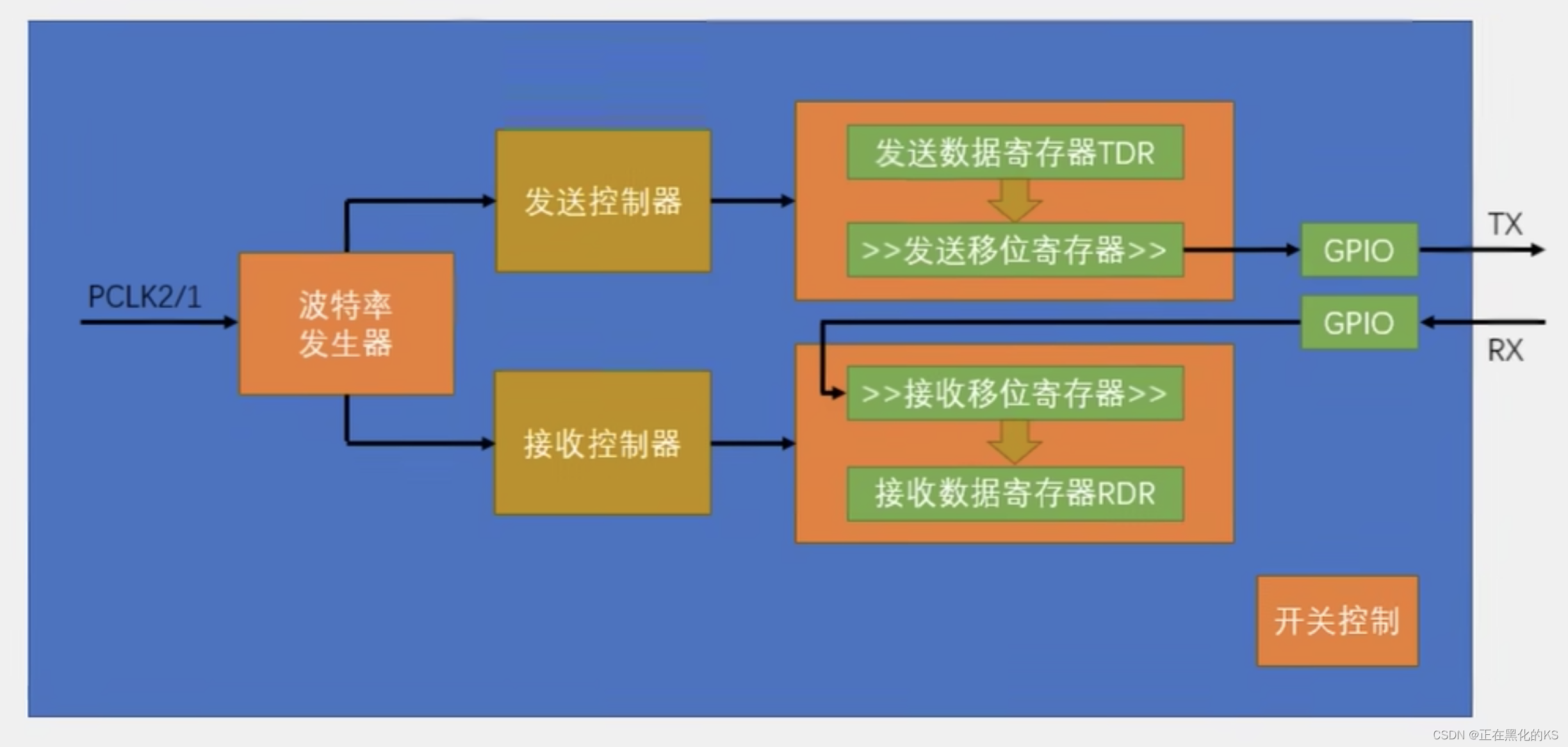
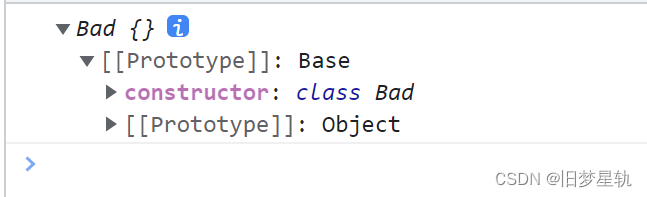



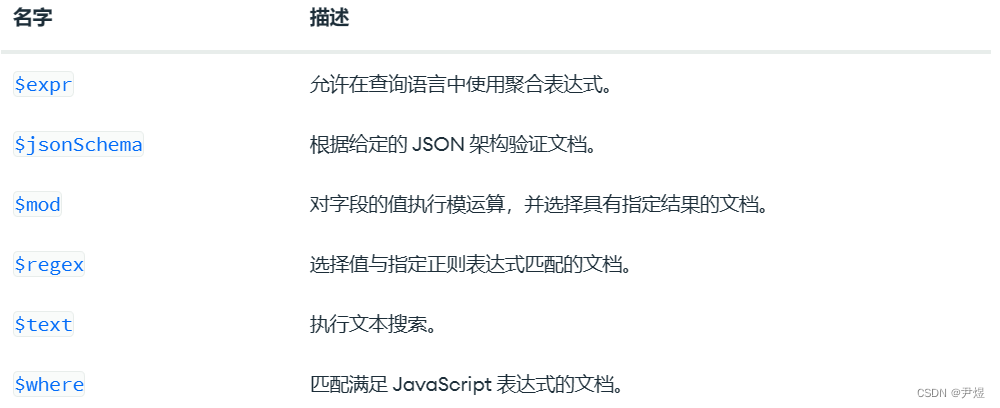
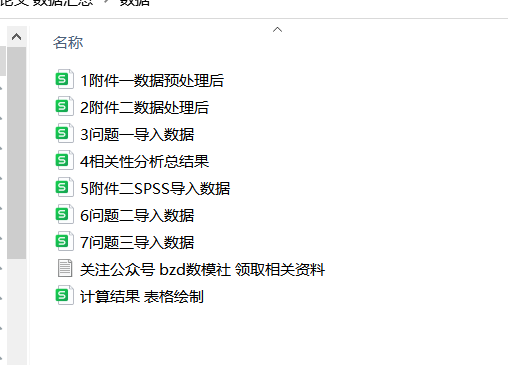


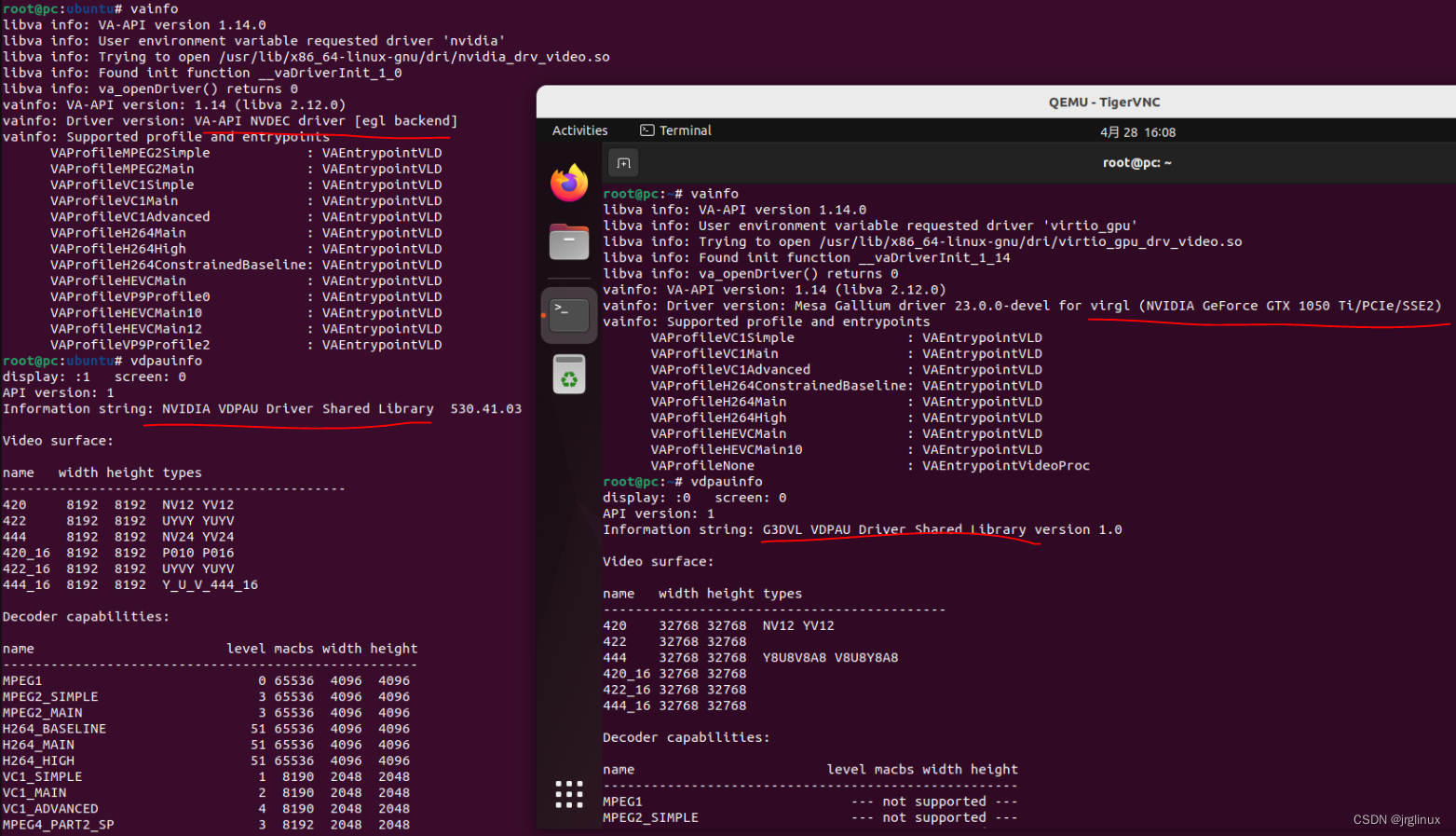

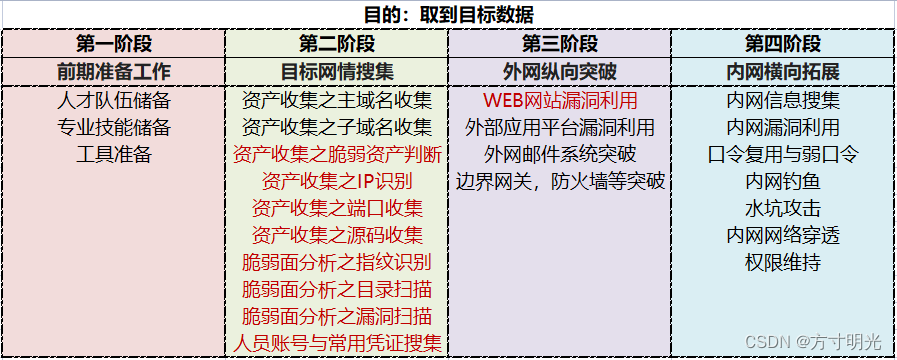

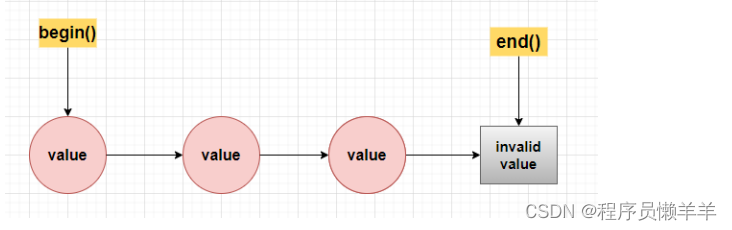
![PMP项目管理-[第七章]成本管理](https://img-blog.csdnimg.cn/72d9489038834c85a1f391d955e66125.png)